Entrenamiento de Modelos Integral con Edge Impulse
Descripción general
En este wiki, te enseñaremos cómo entrenar tu propio modelo de IA para tu aplicación específica con Edge Impulse y luego desplegarlo fácilmente en el SenseCAP A1101 - Sensor de Visión AI LoRaWAN. ¡Comencemos!
¿Qué es Edge Impulse? Edge Impulse es la plataforma de IA edge para equipos empresariales que construyen modelos optimizados en cualquier dispositivo edge. Entrega valor más rápido y logra innovación de productos con características avanzadas de sensores de IA.
Preparación del hardware
Seeed SenseCAP A1101 - Sensor de Visión AI LoRaWAN es un sensor de IA de reconocimiento de imágenes diseñado para desarrolladores. SenseCAP A1101 - Sensor de Visión AI LoRaWAN combina la tecnología de IA TinyML y la transmisión de largo alcance LoRaWAN para habilitar una solución de dispositivo de IA de bajo consumo y alto rendimiento tanto para uso interior como exterior.
Este sensor cuenta con la solución de visión de IA de alto rendimiento y bajo consumo de Himax que soporta el framework Google TensorFlow Lite y múltiples plataformas de IA TinyML.
Es totalmente compatible con Edge Impulse, lo que significa que podrás muestrear datos en bruto de la cámara, construir modelos y desplegar modelos de aprendizaje automático entrenados al módulo directamente desde el estudio sin requerir programación. SenseCAP - Módulo de Visión AI está disponible para compra directamente desde Seeed Studio Bazaar.
- SenseCAP A1101 - Sensor de Visión AI LoRaWAN
- Cable USB Type-C
- Windows/ Linux/ Mac con acceso a internet

Preparación del software
Para configurar este A1101 en Edge Impulse, necesitarás instalar el siguiente software:
- Edge Impulse CLI.
- En Linux:
- GNU Screen: instalar por ejemplo vía
sudo apt install screen.
- GNU Screen: instalar por ejemplo vía
- Descargar el último Bouffalo Lab Dev Cube
¿Problemas instalando Edge Impulse CLI? Ver la Guía de instalación y solución de problemas.
Conectando a Edge Impulse
Con todo el software en su lugar, es hora de conectar el A1101 a Edge Impulse.
Si compraste el dispositivo después del 30 de marzo de 2023, entonces no necesitas actualizar el firmware de EI, por favor salta directamente al PASO 3 Configuración de claves. Ten en cuenta que actualizar el firmware de EI sobrescribirá el modelo predeterminado.
Paso 1. Actualizar firmware del chip BL702
BL702 es el chip USB-UART que habilita la comunicación entre la PC y el chip Himax. Necesitas actualizar este firmware para que el firmware de Edge Impulse funcione correctamente.
-
Obtén el último firmware del bootloader desde aquí: tinyuf2-sensecap_vision_ai_xxx.bin.
-
Conecta el A1101 a la PC vía cable USB Type-C mientras mantienes presionado el botón Boot en el A1101.


- Abre el software Bouffalo Lab Dev Cube previamente instalado, selecciona BL702/704/706, y luego haz clic en Finish.
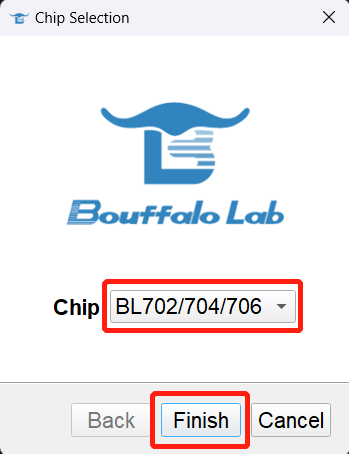
- Ve a la pestaña MCU. Bajo Image file, haz clic en Browse y selecciona el firmware que acabas de descargar.
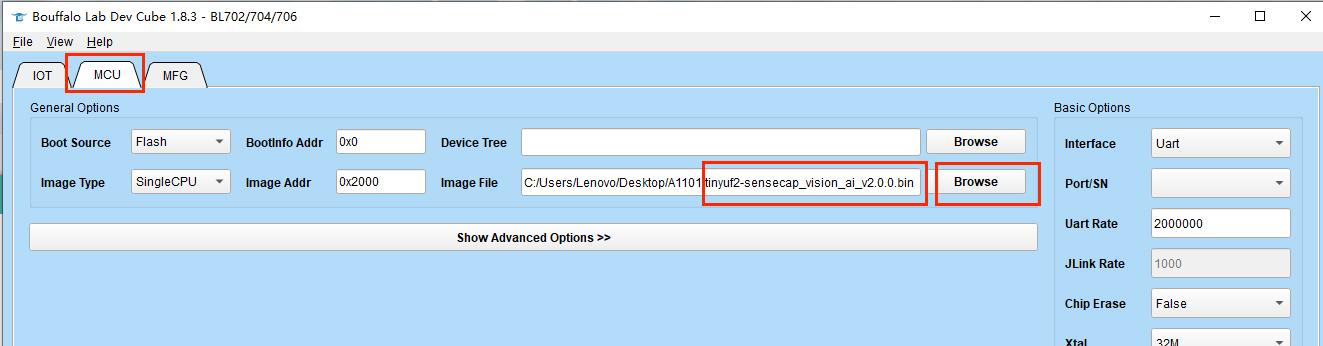
- Haz clic en Refresh, elige el Port relacionado con el A1101 conectado, establece Chip Erase en True, haz clic en Open UART, haz clic en Create & Download y espera a que el proceso se complete.
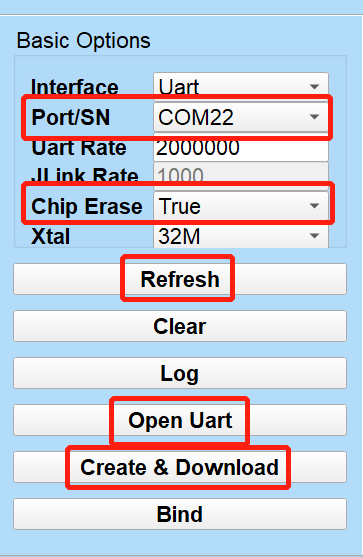
Verás la salida como All Success si todo salió bien.
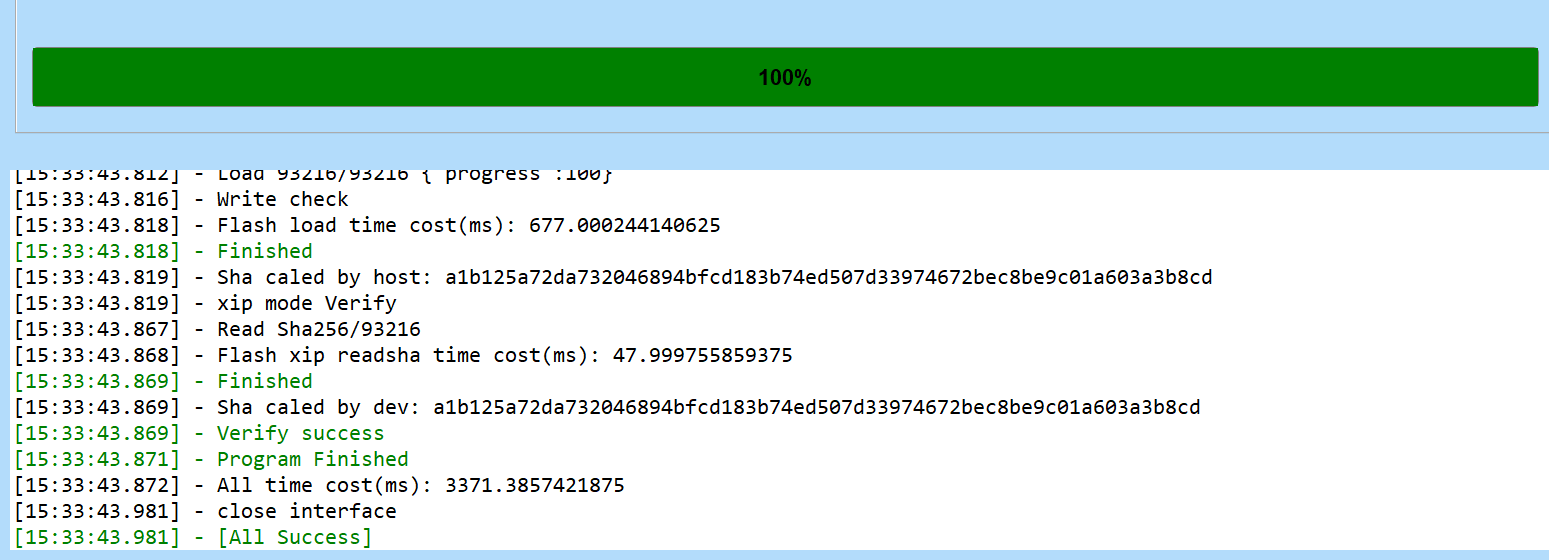
Si el flasheo arroja un error, intenta hacer clic en Create & Download múltiples veces hasta que veas el mensaje All Success.
Paso 2. Actualizar firmware de Edge Impulse
El A1101 no viene aún con el firmware correcto de Edge Impulse. Para actualizar el firmware:
-
Descarga el último firmware de Edge Impulse y extráelo para obtener el archivo firmware.uf2.
-
Conecta el A1101 nuevamente a la PC vía cable USB Type-C y haz doble clic en el botón Boot en el A1101 para entrar al modo de almacenamiento masivo.
-
Después de esto verás una nueva unidad de almacenamiento mostrada en tu explorador de archivos como SENSECAP. Arrastra y suelta el archivo firmware.uf2 a la unidad SENSECAP.
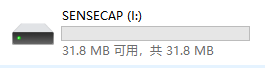
Una vez que el copiado termine, la unidad SENSECAP desaparecerá. Así es como podemos verificar si el copiado fue exitoso o no.
Paso 3. Configuración de claves
Desde un símbolo del sistema o terminal, ejecuta:
edge-impulse-daemon
Esto iniciará un asistente que te pedirá iniciar sesión y elegir un proyecto de Edge Impulse. Si quieres cambiar de proyecto, ejecuta el comando con --clean.
Alternativamente, las versiones recientes de Google Chrome y Microsoft Edge pueden recopilar datos directamente desde tu A1101, sin necesidad del CLI de Edge Impulse. Consulta esta publicación del blog para más información.
Paso 4. Verificar que el dispositivo está conectado
¡Eso es todo! Tu dispositivo ahora está conectado a Edge Impulse. Para verificar esto, ve a tu proyecto de Edge Impulse, y haz clic en Devices. El dispositivo aparecerá listado aquí.

Recopilando datos del A1101 - Vision AI
Con todo configurado, ahora puedes construir y ejecutar tu primer modelo de aprendizaje automático con estos tutoriales:
Los fotogramas de la cámara integrada pueden capturarse directamente desde el estudio:
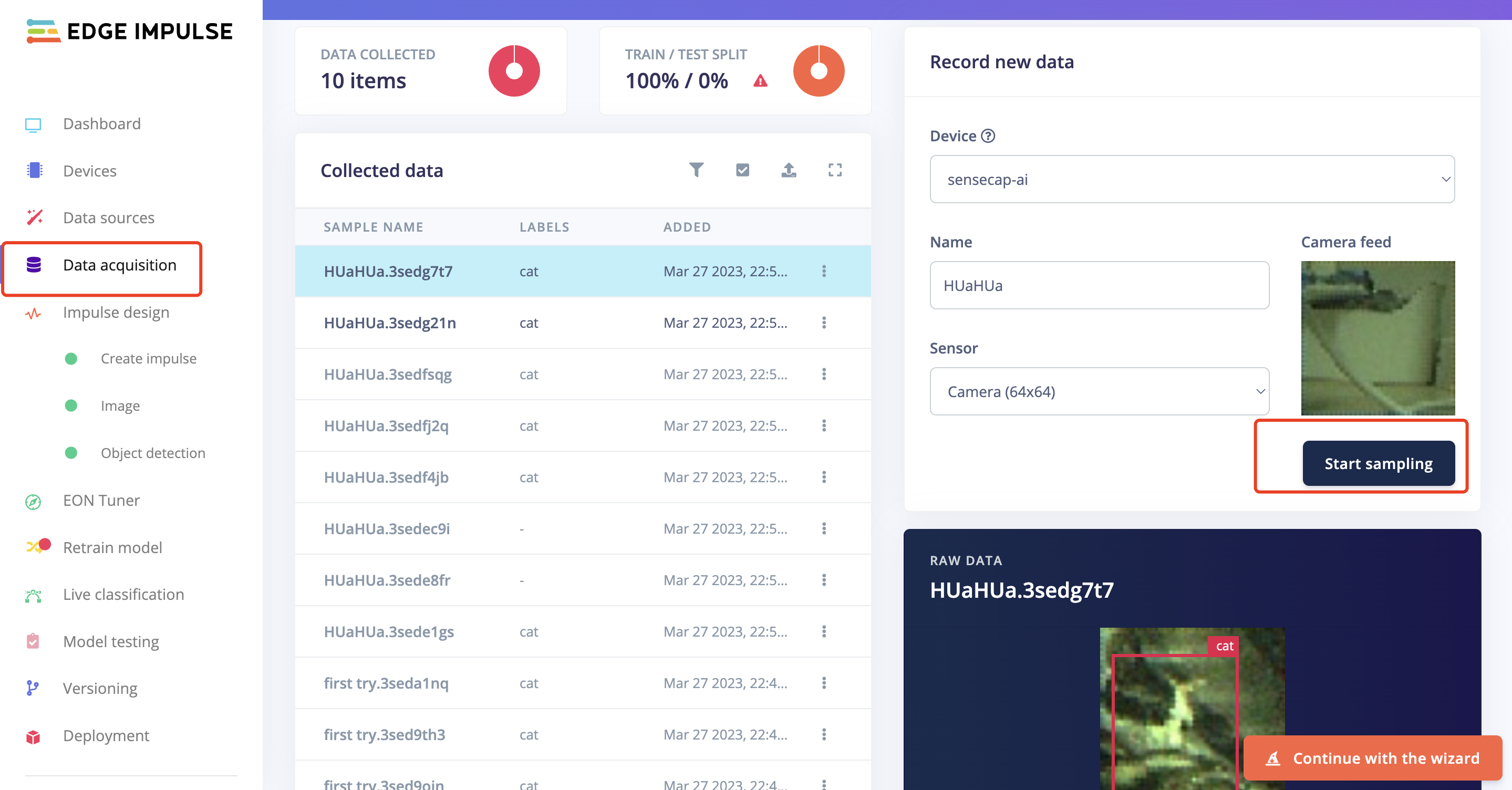
Finalmente, una vez que un modelo está entrenado, ¡puede desplegarse fácilmente en el A1101 – Vision AI Module para comenzar la inferencia!
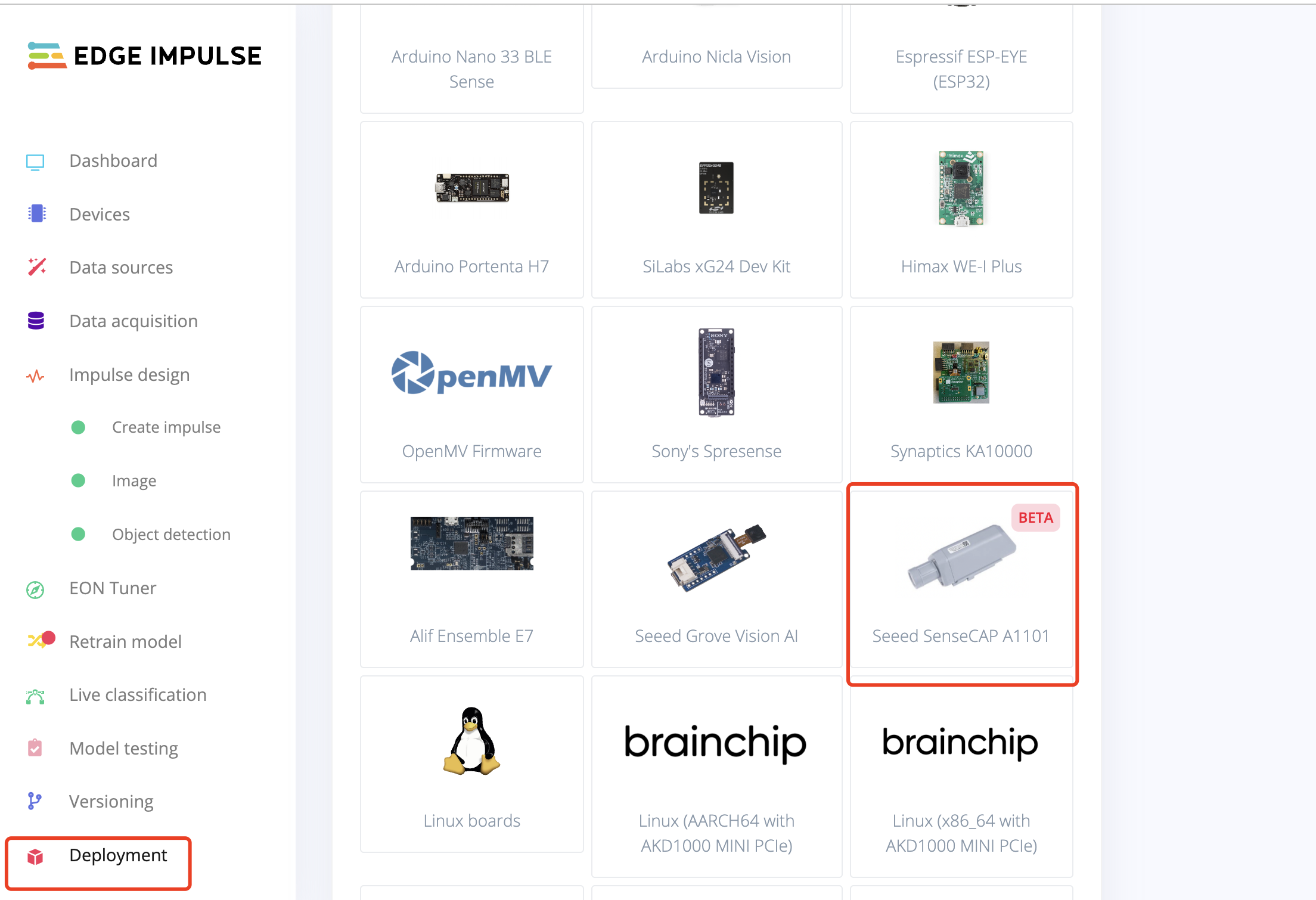
Desplegar modelo al A1101 - Vision AI
Después de construir el modelo de aprendizaje automático y descargar el firmware de Edge Impulse desde Edge Impulse Studio, despliega el modelo uf2 al SenseCAP - Vision AI siguiendo los pasos 1 y 2 bajo la sección Actualizar firmware de Edge Impulse. Arrastra y suelta el archivo firmware.uf2 desde EDGE IMPULSE a la unidad SENSECAP.
Cuando ejecutes esto en tu interfaz local:
edge-impulse-daemon --debug
Te pedirá que hagas clic en una URL, luego verás una vista previa en vivo de la cámara en tu dispositivo.
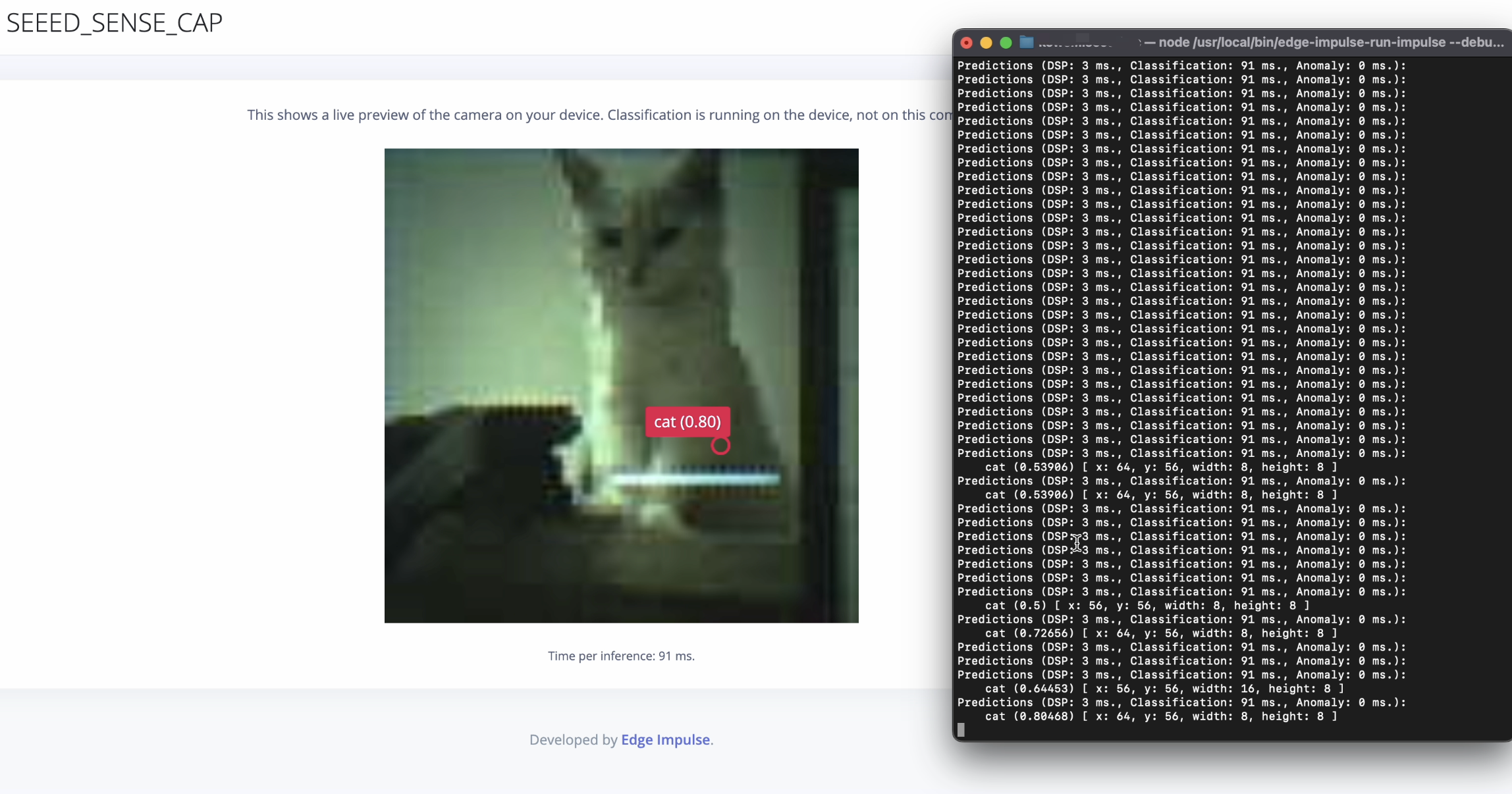
Configura tu modelo en el SenseCap Mate
- Descarga SenseCAP Mate
- Abre SenseCAP Mate e inicia sesión
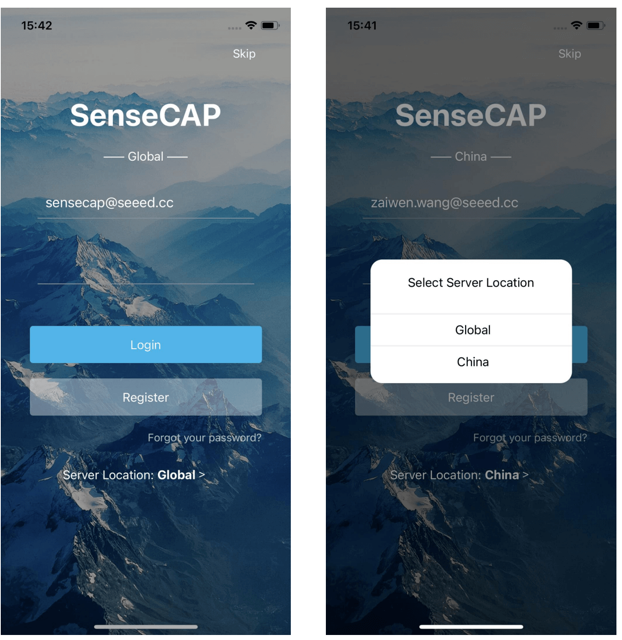
- En la pantalla Config, selecciona Vision AI Sensor
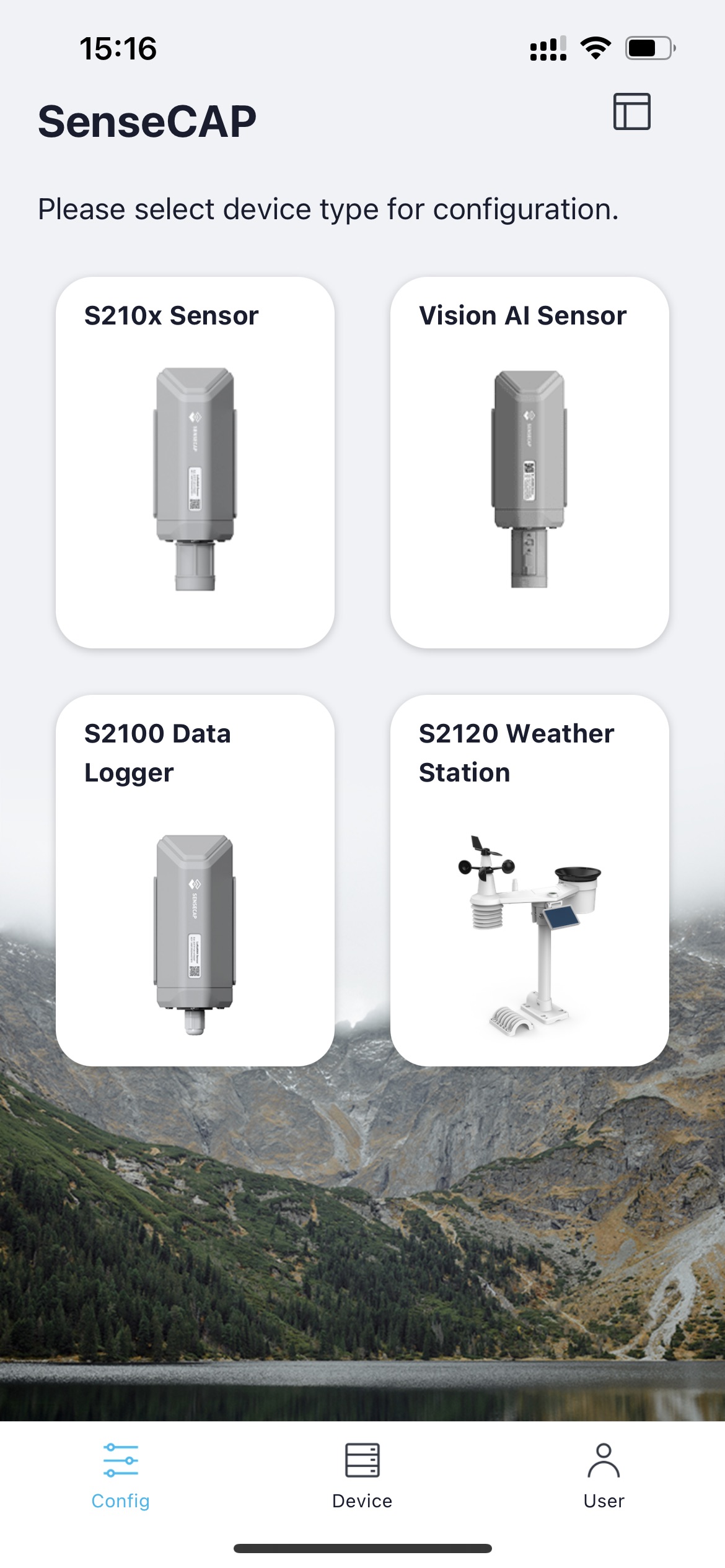
- Mantén presionado el botón de configuración en el SenseCap A1101 durante 3 segundos para entrar al modo de emparejamiento bluetooth
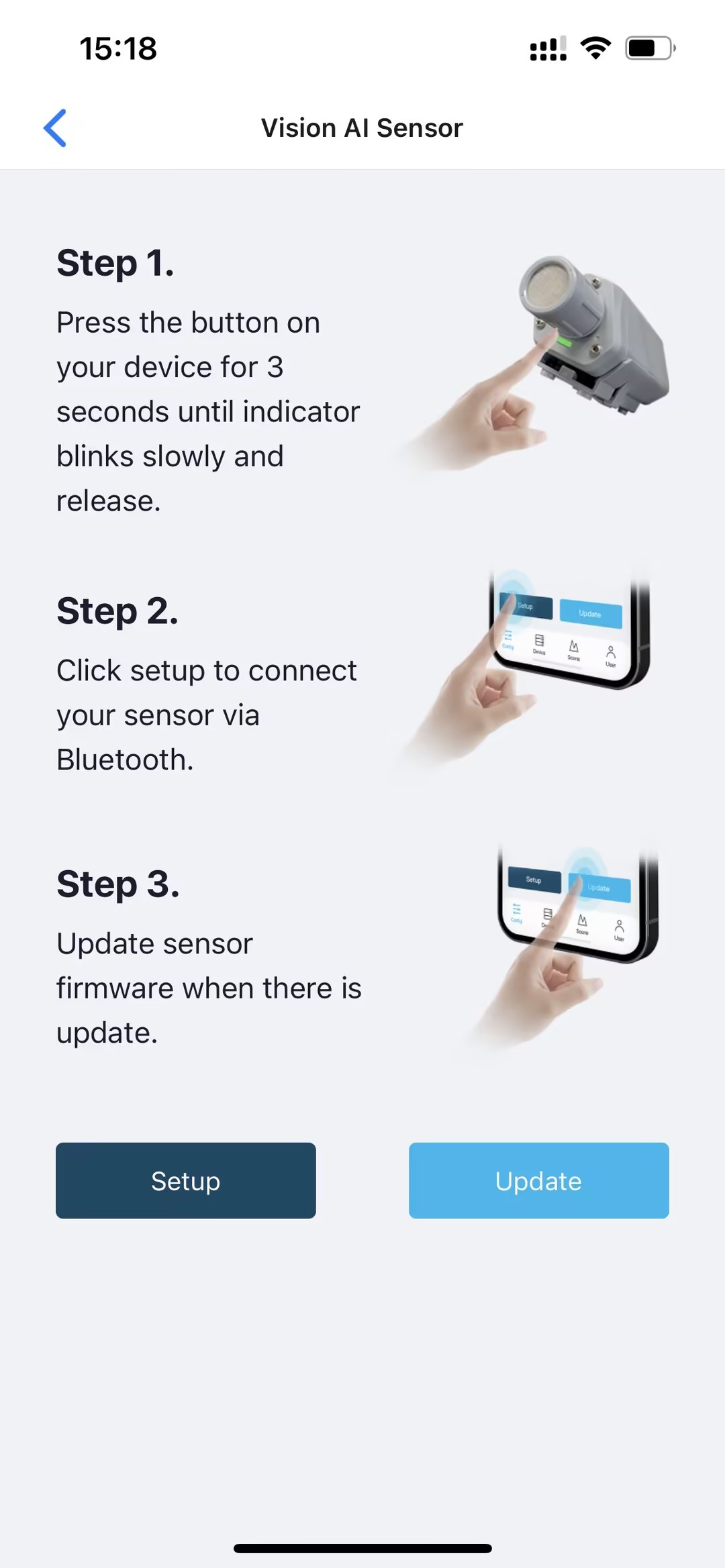
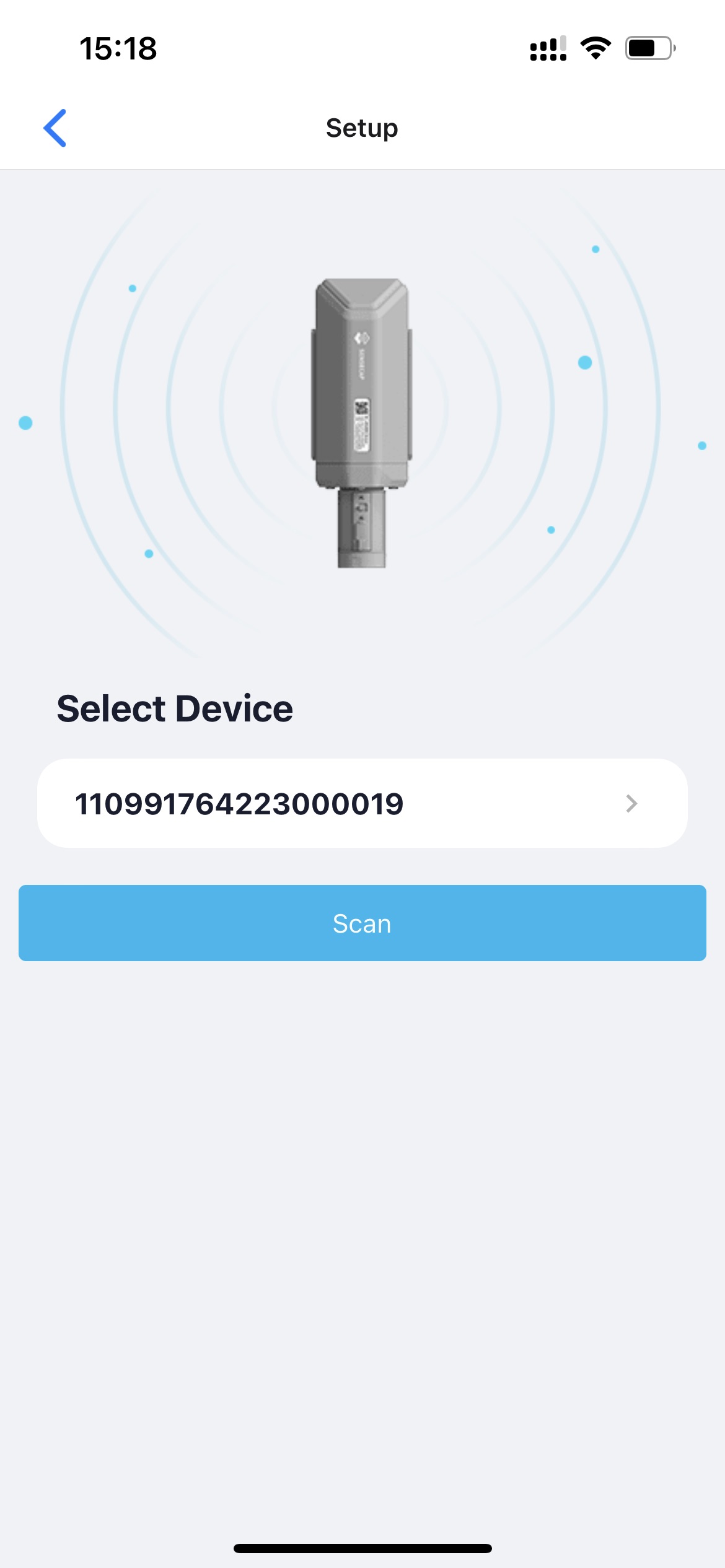
- Haz clic en Setup y comenzará a escanear dispositivos SenseCAP A1101 cercanos- Ve a Settings y asegúrate de que Object Detection y User Defined 1 estén seleccionados. Si no es así, selecciónalos y haz clic en Send
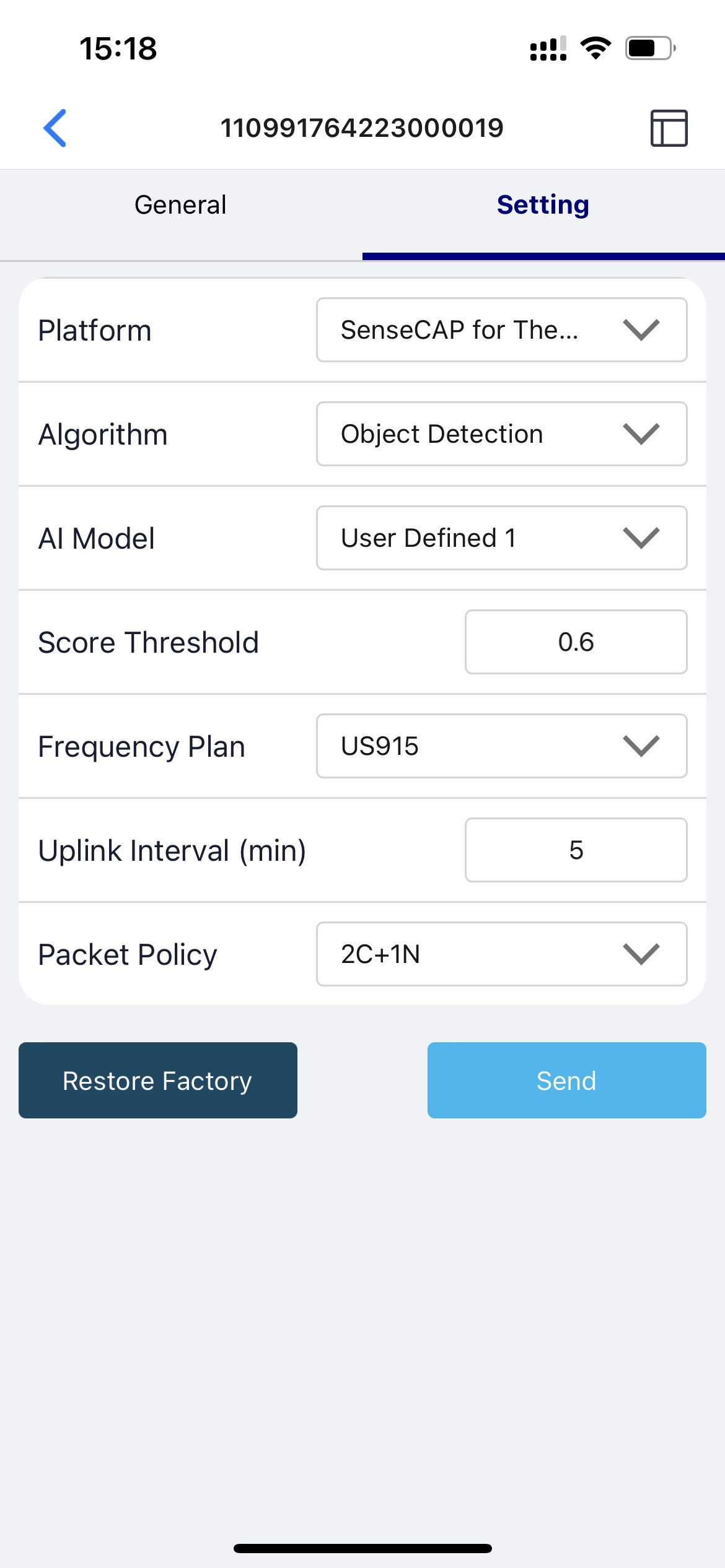
- Ve a General y haz clic en Detect
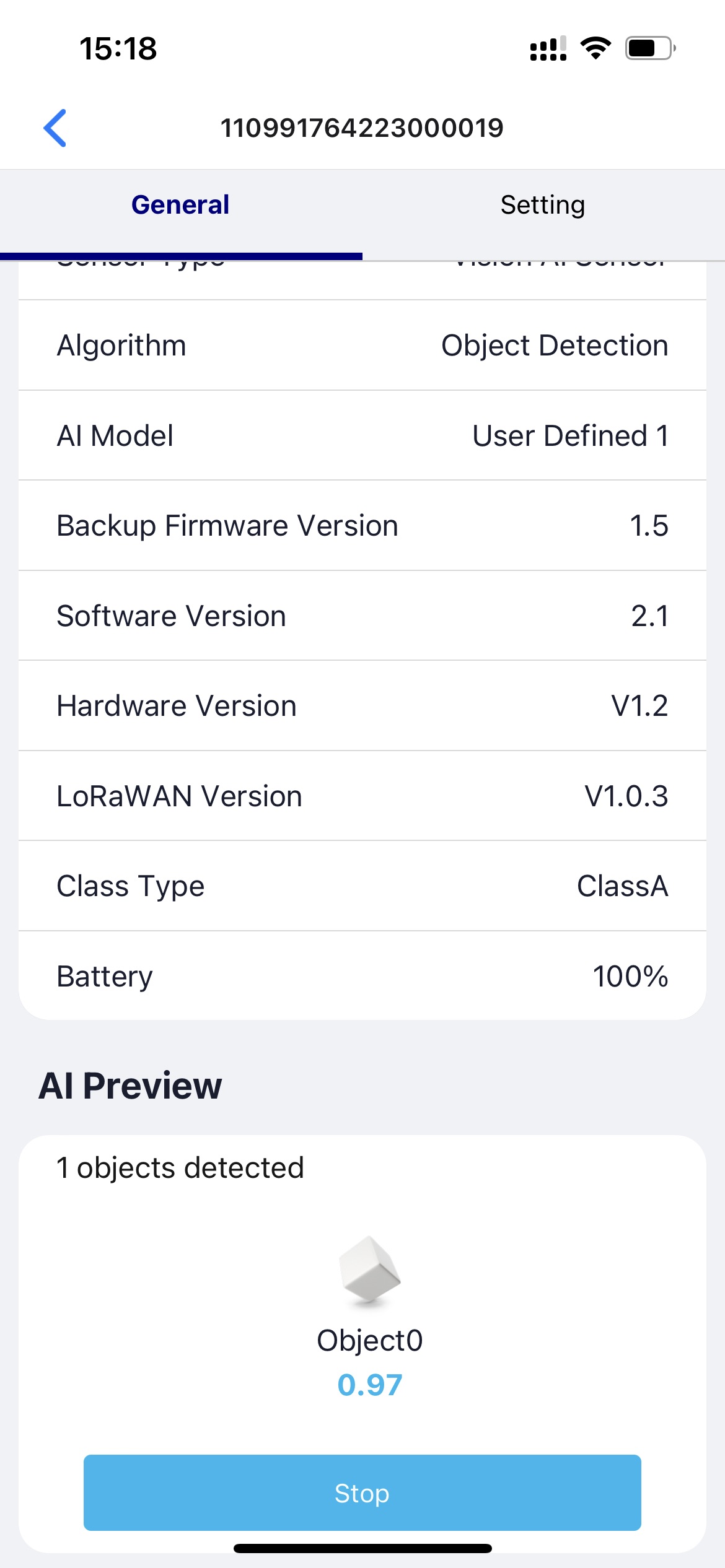
- Haz clic aquí para abrir una ventana de vista previa del flujo de la cámara
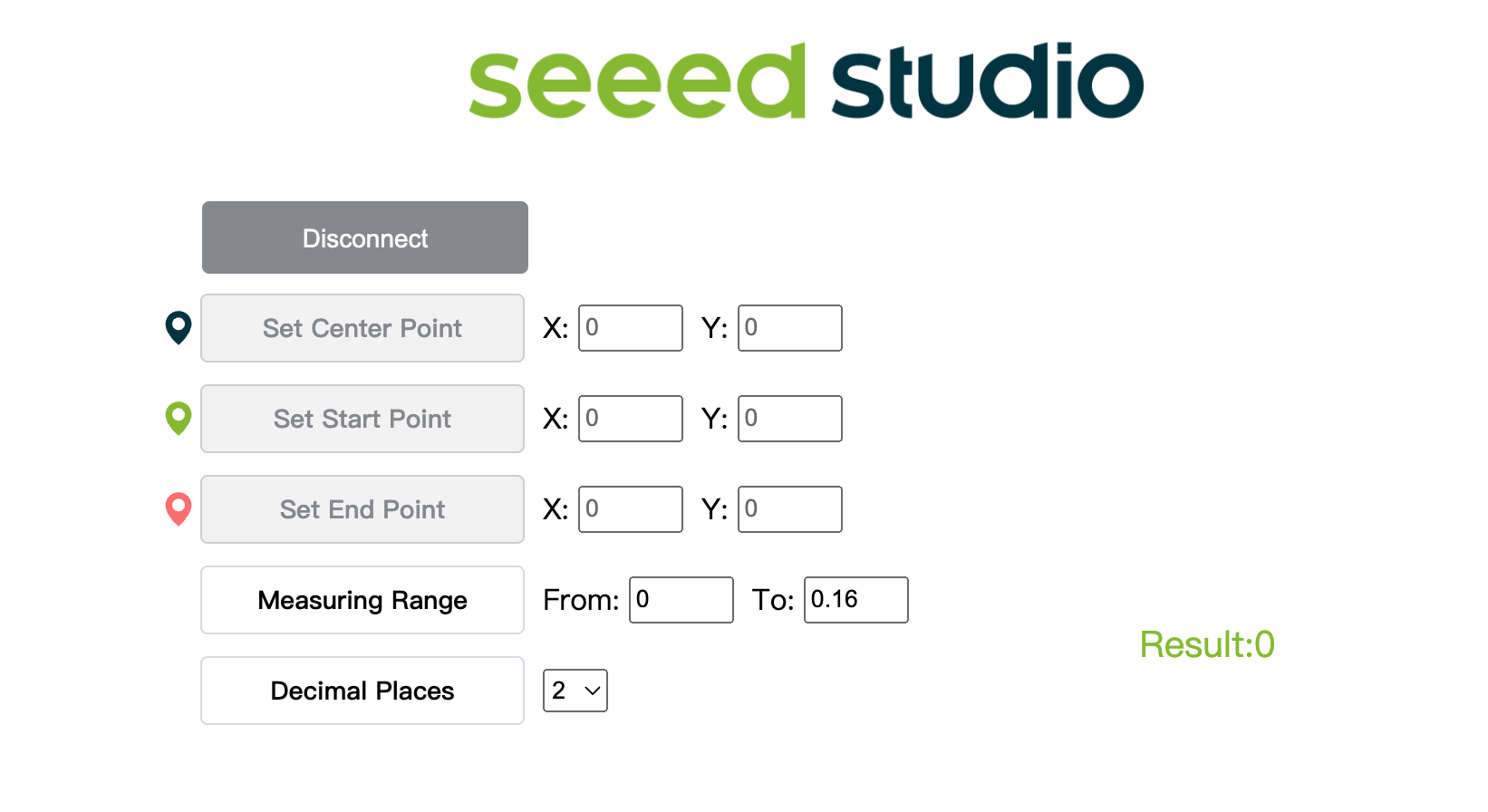
- Haz clic en el botón Connect. Luego verás una ventana emergente en el navegador. Selecciona SenseCAP Vision AI - Paired y haz clic en Connect
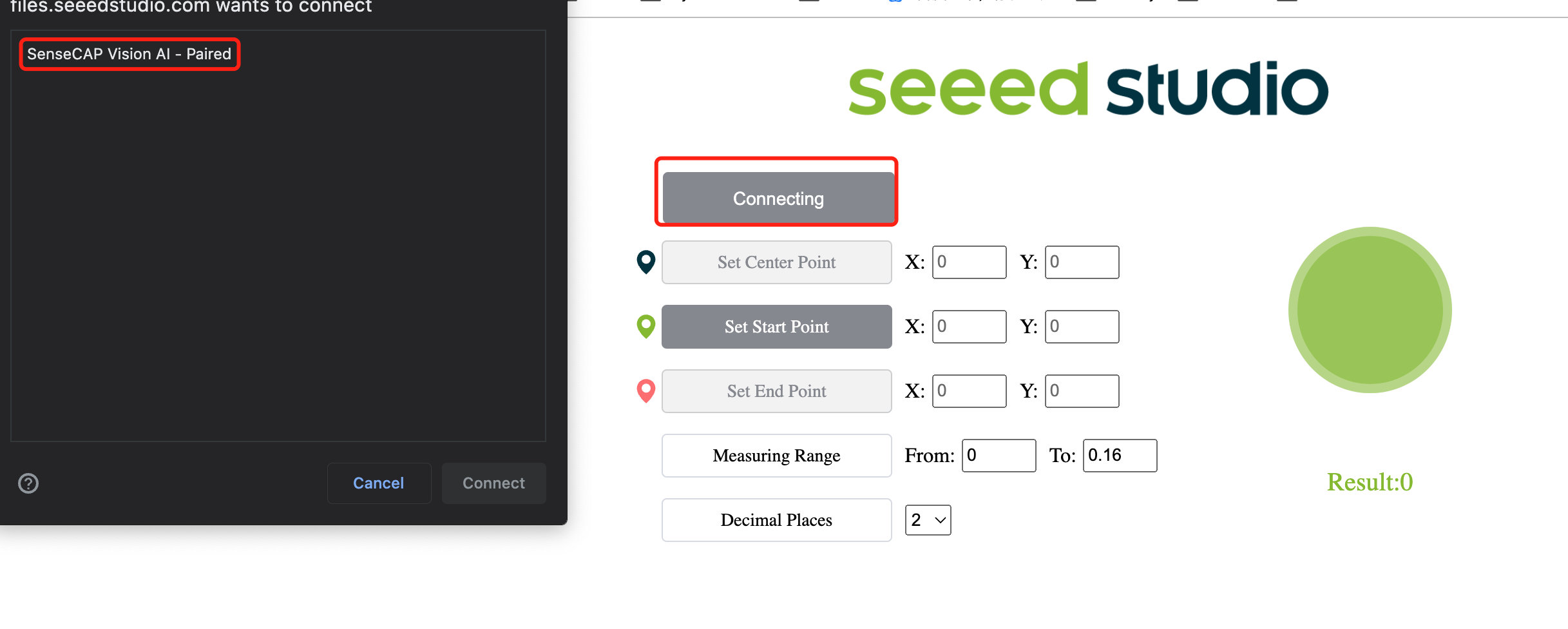
- ¡Ve los resultados de inferencia en tiempo real usando la ventana de vista previa!
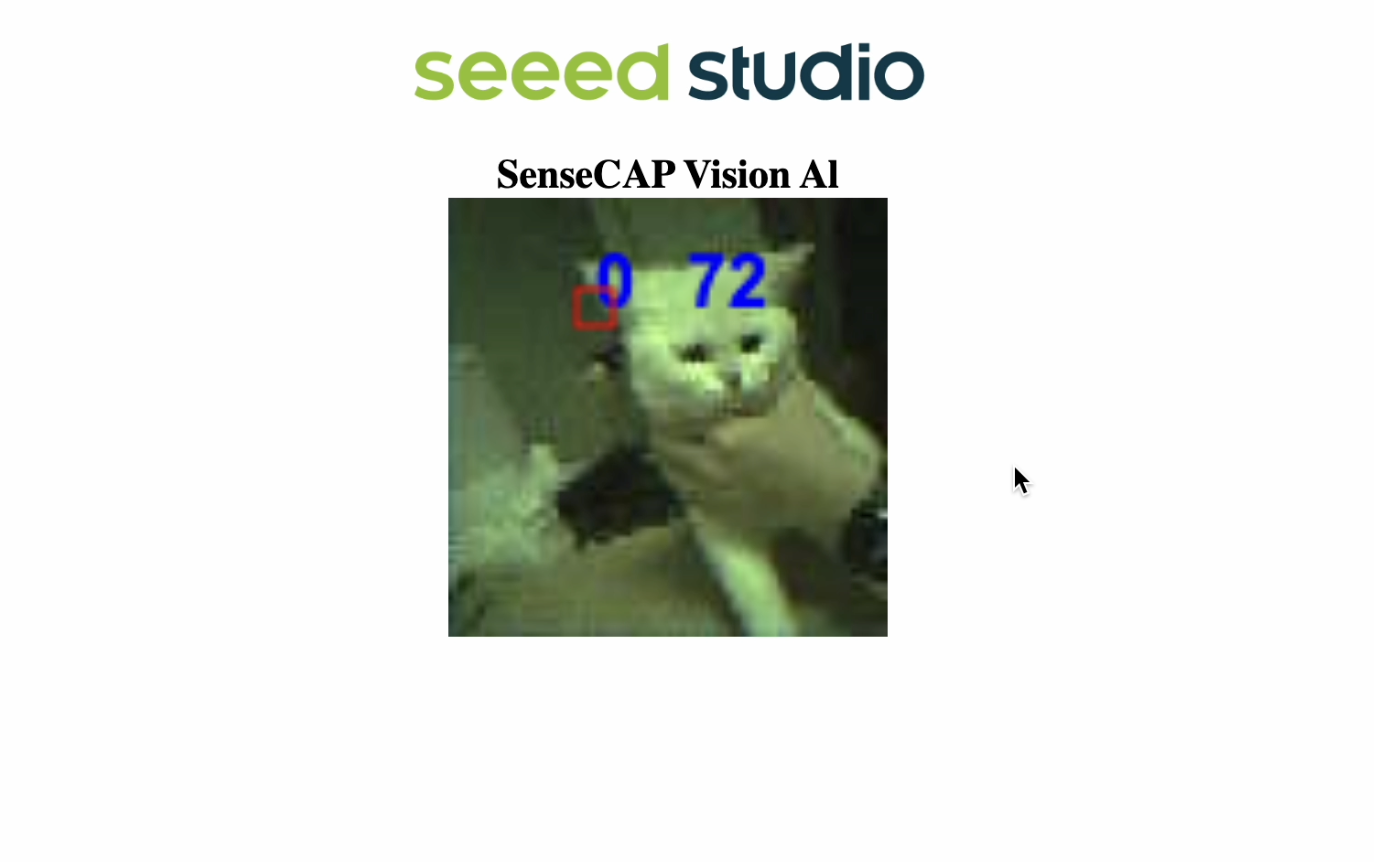
Por ejemplo, como puedes ver arriba, los gatos están siendo detectados con cajas delimitadoras alrededor de ellos. Aquí "0" corresponde a cada detección de la misma clase. Si tienes múltiples clases, se nombrarán como 0,1,2,3,4 y así sucesivamente. ¡También se muestra la puntuación de confianza para cada manzana detectada (0.72 en la demostración anterior)!
Soporte Técnico y Discusión de Productos
¡Gracias por elegir nuestros productos! Estamos aquí para brindarte diferentes tipos de soporte para asegurar que tu experiencia con nuestros productos sea lo más fluida posible. Ofrecemos varios canales de comunicación para satisfacer diferentes preferencias y necesidades.